이 글에서는 한글뷰어 다운로드 및 설치방법(30초면 가능)에 대해 알아보겠습니다.
hwp, hwpx 등을 한컴오피스가 설치되어 있지 않은 PC에서 열기 위해서는 한글뷰어를 설치해주셔야합니다.
웹에서 열어서 확인하는 방법도 물론 있지만 개인적으로 문서를 웹에 업로드 하는 것보다 한글뷰어를 다운로드 받으셔서 열어보시는걸 추천드립니다.
30초면 가능할 정도로 간단하니 끝 까지 읽어보시고 설치하신 후 한글 문서들을 여시기 바랍니다.
그럼 바로 시작해볼게요.
한글뷰어 다운로드
아래를 통해 “한글뷰어 다운로드 페이지”로 이동해주세요.
이동하신 페이지에서 인기 다운로드를 보시면 “한컴오피스 2022 뷰어”가 보입니다. “일반용”과 “기업용”이 있는데요. 해당하시는 용도(개인용 또는 기업용)를 선택해주세요.
(참고로 기업용은 별도의 신청이 필요합니다. 기업용이 필요하신 분들은 기업용을 누르셔서 신청을 해주세요.)
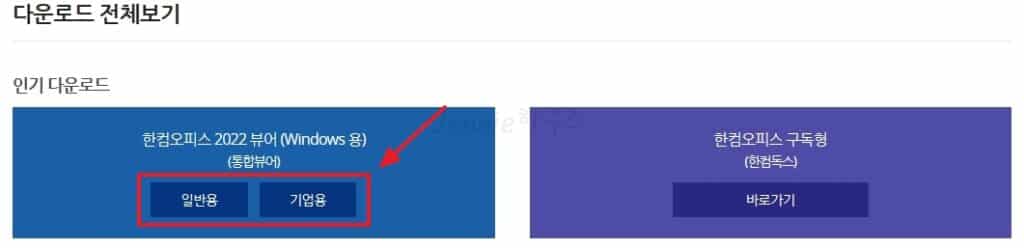
“다운로드”버튼을 클릭해주세요.
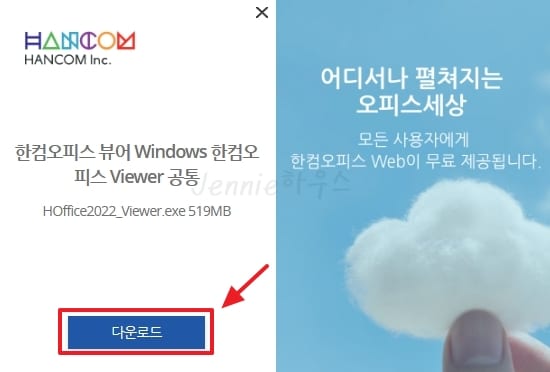
한글뷰어 설치파일이 다운로드 됩니다.
이어서 설치를 진행해볼게요.
한글뷰어 설치방법
다운로드 받으신 한글뷰어 설치파일을 실행해주세요. 설치파일이 어디에 다운로드 되었는지 찾지 못하시겠는 분들은 먼저 아래를 통해 설치파일을 찾아주세요.
한글뷰어 설치화면이 나오면 좌측 하단의 “다음”버튼을 눌러주세요.
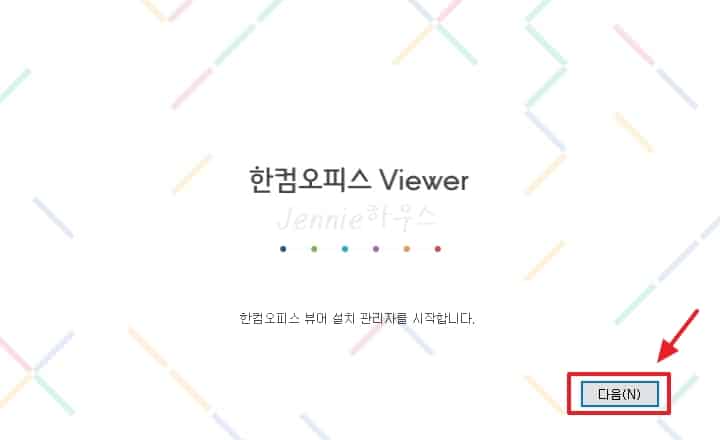
한글뷰어의 사용권 조항이 나옵니다. 사용권 조항에 동의를 하셔야 설치가 가능하므로 읽어주신 후 좌측 하단의 “동의함”을 체크해주세요. 그리고 우측 하단의 “다음”버튼을 눌러주세요.
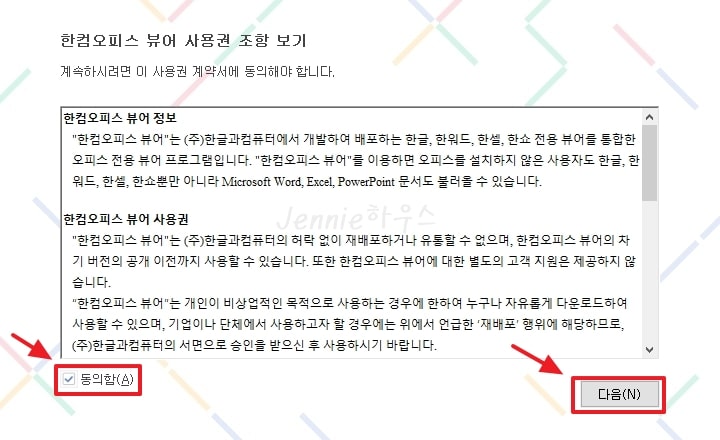
한글 뷰어로 열고자 하는 파일 형식을 선택해주세요. 한글문서들은 기본이고 워드, 엑셀, 파워포인트 등의 뷰어로도 활용하실 수 있습니다.
선택이 끝나셨다면 우측 하단의 “다음”버튼을 눌러주세요.
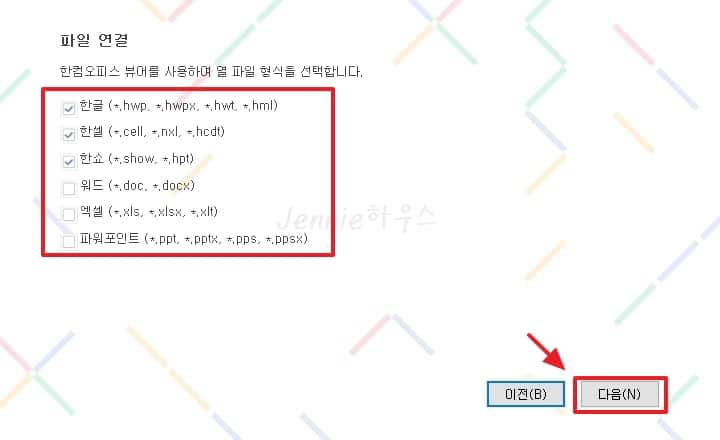
한글 뷰어 설치가 완료되었습니다. 우측 하단의 “설정”을 눌러주세요.
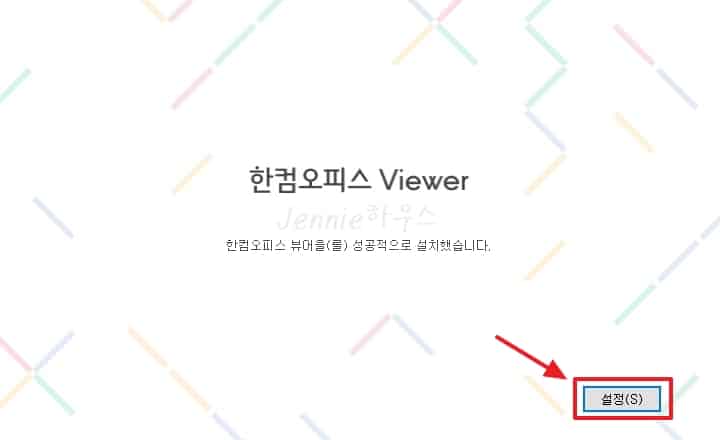
한컴 기본 설정 화면이 나옵니다. 특별한 경우가 아니시라면 “기본 값으로 설정”을 눌러주세요.
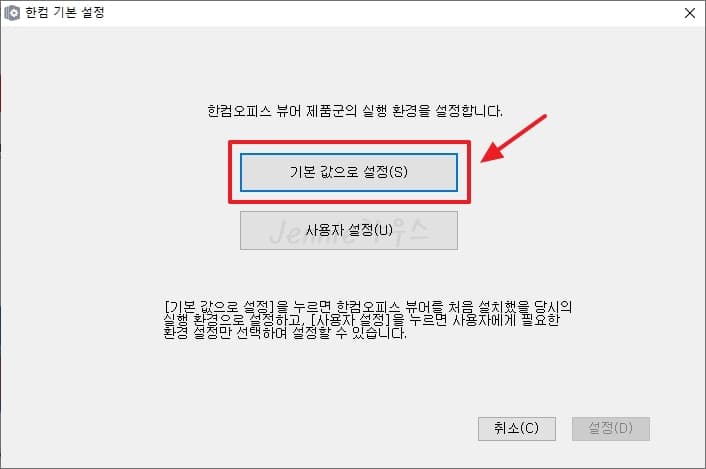
마지막으로 “마침”버튼을 눌러 한글뷰어의 설치 및 설정을 마무리 해주세요.
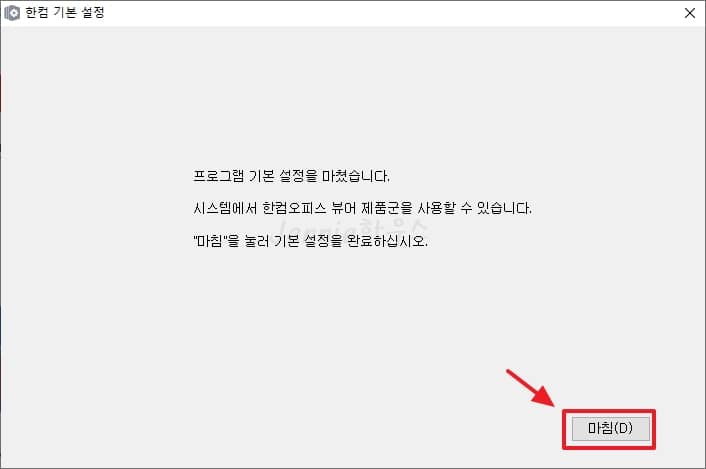
마치며
지금까지 한글뷰어 다운로드 및 설치방법(30초면 가능)에 대해 알아봤습니다.
정말 간단하게 다운로드, 설치가 가능한 걸 확인하실 수 있습니다.
한글 뷰어 잘 쓰시길 바랍니다.
감사합니다.